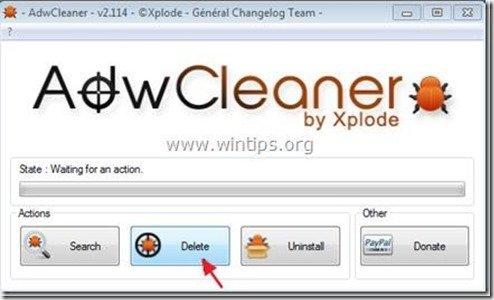Inhaltsverzeichnis
“ DiVapton - Welpe.Optional.Divapton.A " ist ein "potenziell unerwünschtes Programm (PUP)", das bösartige Programme wie Adware, Toolbars oder Viren enthalten und auf Ihrem Computer installieren kann. DiVapton Die Erweiterung " wird gekennzeichnet durch Malwarebyte Antimalware Dienstprogramm als " Potenziell unerwünschtes Programm" (PUP) mit dem folgenden Namen: " Welpe.Optional.Divapton.A ".
Als " PUP - Potenziell unerwünschte Programme "Diese Art von Programmen wird in den meisten Fällen mit der Erlaubnis des Benutzers auf dem Computer installiert, da sie mit kostenloser Software gebündelt sind, die der Benutzer installieren möchte.
"PUPs" können Adware, Toolbars, Spyware oder Dialer in ihrem Code enthalten, weshalb die Benutzer bei der Installation von kostenloser Software auf ihren Computern vorsichtig sein müssen. PUPs können im Hintergrund des Computers laufen, um ihn vor Viren oder Angriffen aus der Ferne zu schützen.
Wann " DiVapton" auf Ihrem Computer installiert ist, wird die Geschwindigkeit des Computers verlangsamt, der Webbrowser leitet Sie bei der Internetsuche weiter oder zeigt Ergebnisse und Werbung von unbekannten Anbietern an.
Zum Entfernen von " Welpe.Optional.Divapton.A "-Virus von Ihrem Computer zu entfernen, folgen Sie den nachstehenden Schritten:

Wie Sie "DiVapton" von Ihrem Computer entfernen:
Schritt 1: Deinstallieren Sie die Anwendungen des Herstellers "DiVapton" über die Systemsteuerung.
1. Gehen Sie dazu zu:
- Windows 8/7/Vista: Start > Systemsteuerung Windows XP: Start > Einstellungen > Bedienfeld
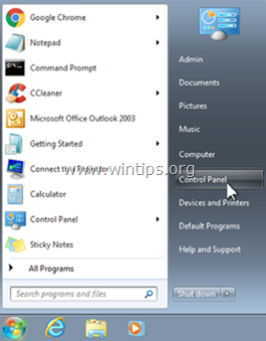
2. Doppelklick zum Öffnen
- Programme hinzufügen oder entfernen wenn Sie Windows XP haben Programme und Funktionen wenn Sie Windows 8, 7 oder Vista haben.
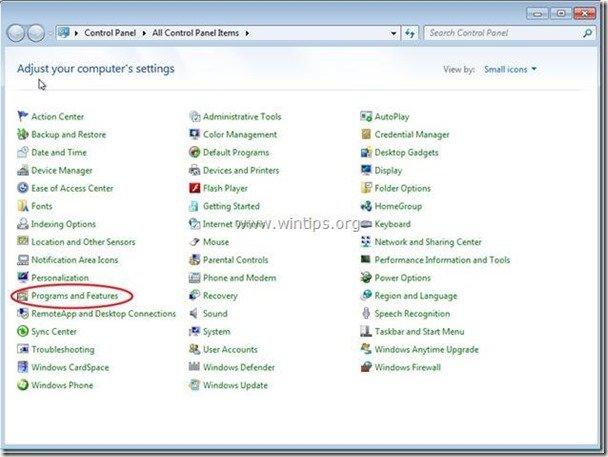
3. Suchen Sie in der Programmliste nach und Entfernen (Deinstallieren) die folgenden Anwendungen :
- DiVapton 1.0.0 Jede andere unerwünschte oder unbekannte Anwendung
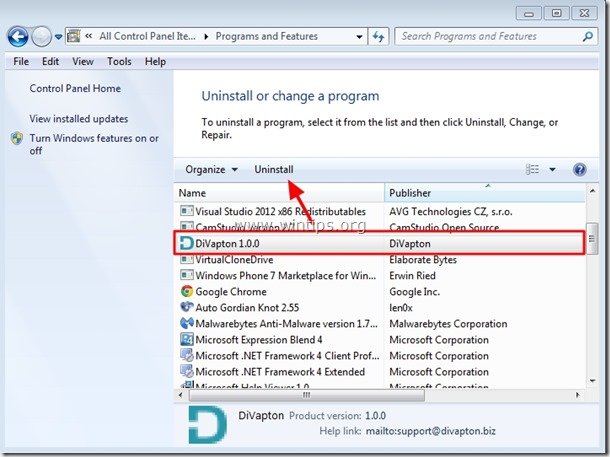
Schritt 2: Löschen Sie die restlichen versteckten "DiVapton"-Dateien
Hinweis: Sie müssen die Ansicht für versteckte Dateien aktivieren, um diese Aufgabe durchführen zu können:
- So aktivieren Sie die Anzeige versteckter Dateien in Windows 7So aktivieren Sie die Anzeige versteckter Dateien in Windows 8
1. Navigieren Sie zu folgendem Pfad und löschen Sie die folgenden Ordner, falls sie existieren.
- C:\Programmdateien\ DiVapton
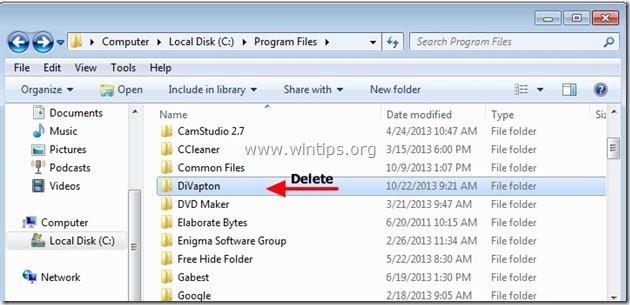
Schritt 3: Bereinigen Sie die verbleibenden Registrierungseinträge mit "AdwCleaner".
1. laden Sie das Dienstprogramm "AdwCleaner" herunter und speichern Sie es auf Ihrem Desktop.
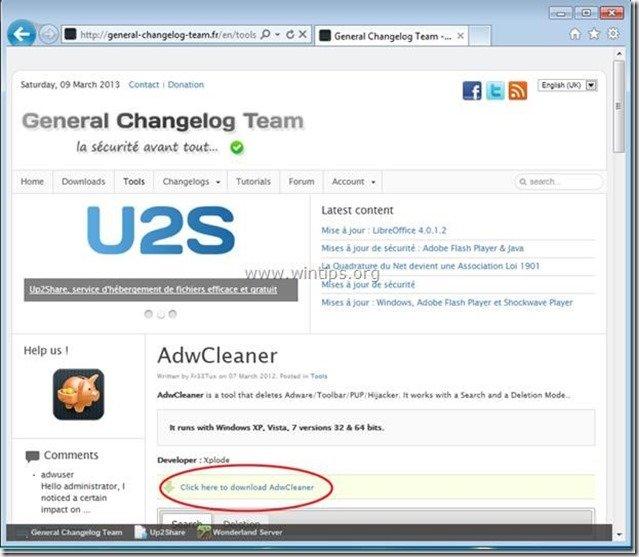
2. alle geöffneten Programme schließen und Doppelklick zu öffnen "AdwCleaner" von Ihrem Desktop aus.
3. Presse " Löschen ”.
4. Presse " OK " bei " AdwCleaner - Informationen" und drücken Sie " OK " wieder um Ihren Computer neu zu starten .
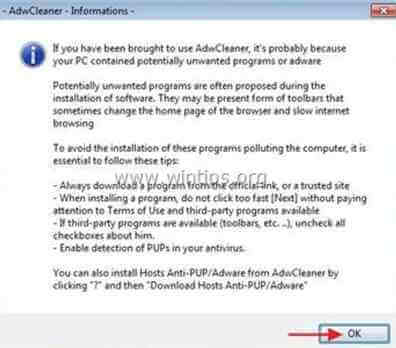
5. Wenn Ihr Computer neu startet, schließen " AdwCleaner"-Informationen (Readme-Fenster) und fahren Sie mit dem nächsten Schritt fort.
Schritt 4: Stellen Sie sicher, dass "DiVapton ” Erweiterung existiert nicht mehr in Ihrem Internet-Browser.
Internet Explorer, Google Chrome, Mozilla Firefox
Internet Explorer
Wie entferne ich "DiVapton ” Erweiterung von Internet Explorer.
1. öffnen Sie den Internet Explorer und öffnen Sie dann das Dateimenü des IE und wählen Sie:
“ Werkzeuge " > " Add-Ons verwalten ”.
Hinweis*: In den neuesten Versionen des IE drücken Sie den " Getriebe " Symbol  oben rechts.
oben rechts.
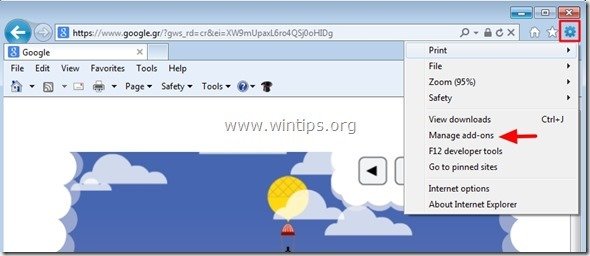
2. Wählen Sie " Symbolleisten und Erweiterungen" & deaktivieren die folgenden Erweiterungen:
- Divapton
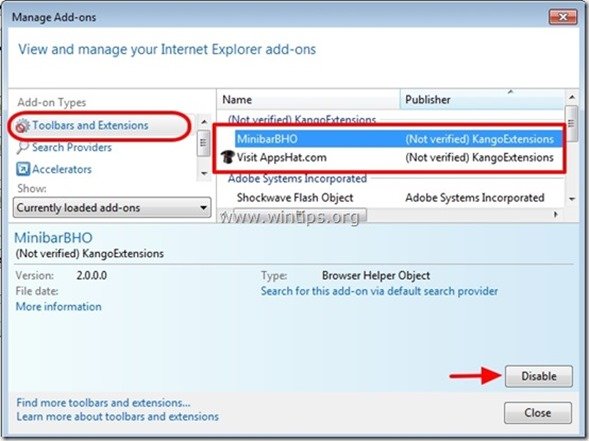
3 Schließen Sie alle Internet Explorer-Fenster und starten Sie Ihren Browser neu.
4. Weiter zu Schritt 5 .
Google Chrome
So entfernen Sie “ DiVapton ” Erweiterung von Google Chrome.
1. Öffnen Sie Google Chrome und gehen Sie zum Menü Chrome  und wählen Sie " Einstellungen ".
und wählen Sie " Einstellungen ".
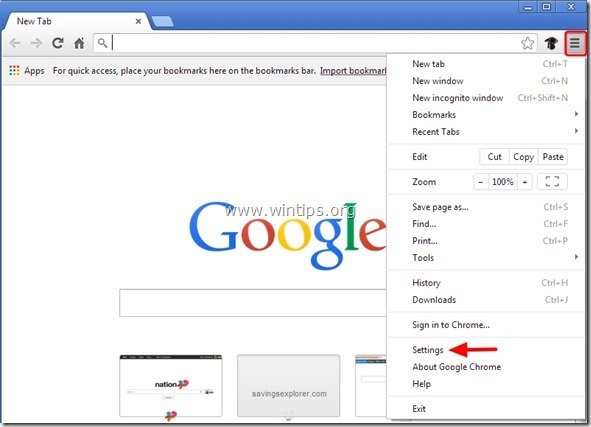
2. Wählen Sie " Erweiterungen " auf der linken Seite.
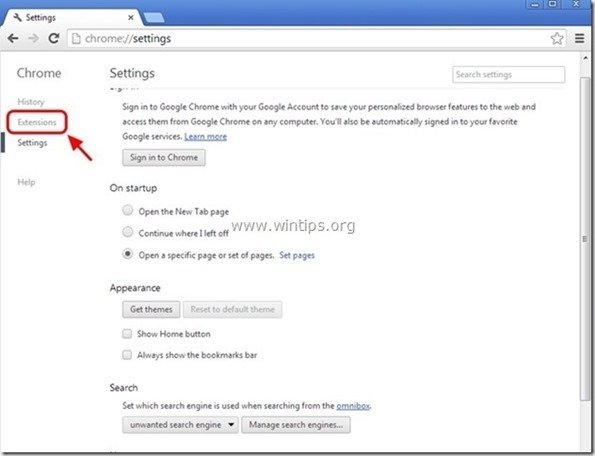
3. Entfernen Sie die unerwünschten " DiVapton" Erweiterung durch Drücken der Taste " Recyclingsymbol " nach rechts.
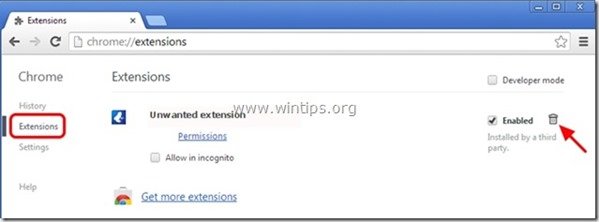
4. Schließen Sie alle Google Chrome-Fenster und Starten Sie Ihren Browser neu.
5. Weiter zu Schritt 5 .
Mozilla Firefox
So entfernen Sie “ DiVapton ” Erweiterung von Mozilla Firefox.
1. Klicken Sie auf " Firefox" oben links im Firefox-Fenster und wählen Sie " Add-ons ”.
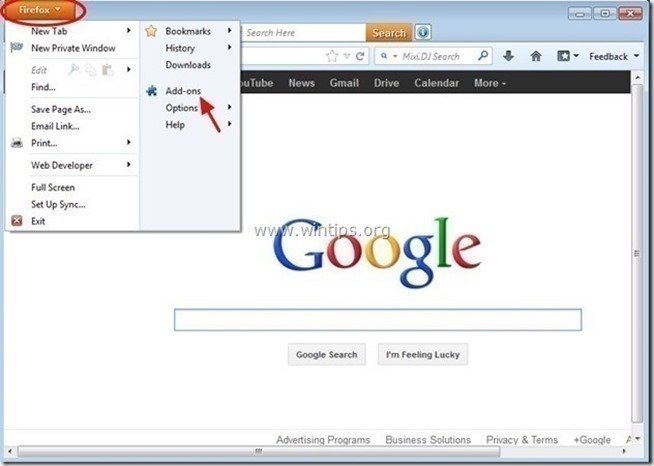
2. Wählen Sie "Erweiterungen" auf der linken Seite und entfernen Sie dann das unerwünschte " DiVapton " (falls dort vorhanden), indem Sie die Taste " entfernen Schaltfläche ".

3. schließen alle Firefox-Fenster und Neustart Ihren Browser.
4. Fahren Sie fort mit dem nächster Schritt .
Schritt 5: Reinigen Ihr Computer bleibt nicht bösartige Bedrohungen.
Herunterladen und installieren Eines der zuverlässigsten KOSTENLOSEN Anti-Malware-Programme, um Ihren Computer von verbleibenden bösartigen Bedrohungen zu befreien. Wenn Sie ständig vor bestehenden und zukünftigen Malware-Bedrohungen geschützt sein wollen, empfehlen wir Ihnen, Malwarebytes Anti-Malware PRO zu installieren:
MalwarebytesTM-Schutz
Entfernt Spyware, Adware und Malware.
Starten Sie jetzt Ihren kostenlosen Download!
1. Laufen " Malwarebytes Anti-Malware" und lassen Sie das Programm bei Bedarf auf die neueste Version und die bösartige Datenbank aktualisieren.
2. Wenn das Hauptfenster von "Malwarebytes Anti-Malware" auf Ihrem Bildschirm erscheint, wählen Sie die Schaltfläche " Schnellsuche durchführen " und drücken Sie dann " Scannen " und lassen Sie das Programm Ihr System nach Bedrohungen durchsuchen.
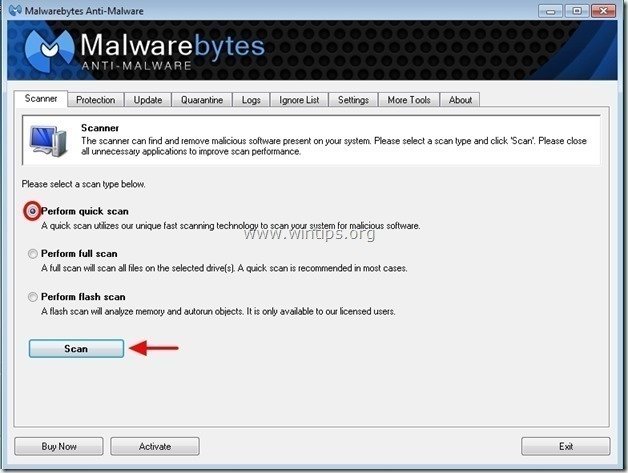
3. Wenn der Scanvorgang abgeschlossen ist, drücken Sie "OK" um die Informationsmeldung zu schließen, und dann Presse die "Ergebnisse anzeigen" Taste zu siehe und entfernen die gefundenen bösartigen Bedrohungen.
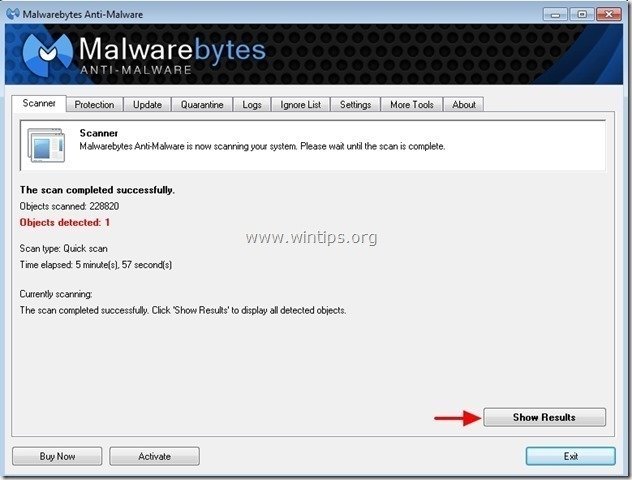
4. im Fenster "Ergebnisse anzeigen" prüfen - mit der linken Maustaste- alle infizierten Objekte und wählen Sie dann die Option " Ausgewählte entfernen "Option und lassen Sie das Programm die ausgewählten Bedrohungen entfernen.
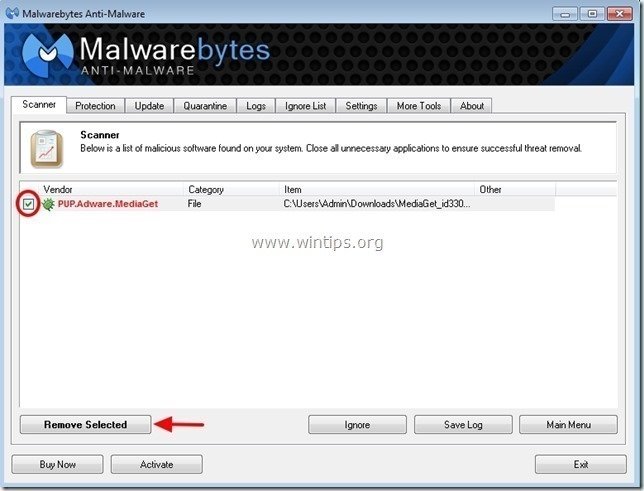
5. Wenn der Prozess der Entfernung infizierter Objekte abgeschlossen ist , "Starten Sie Ihr System neu, um alle aktiven Bedrohungen ordnungsgemäß zu entfernen"
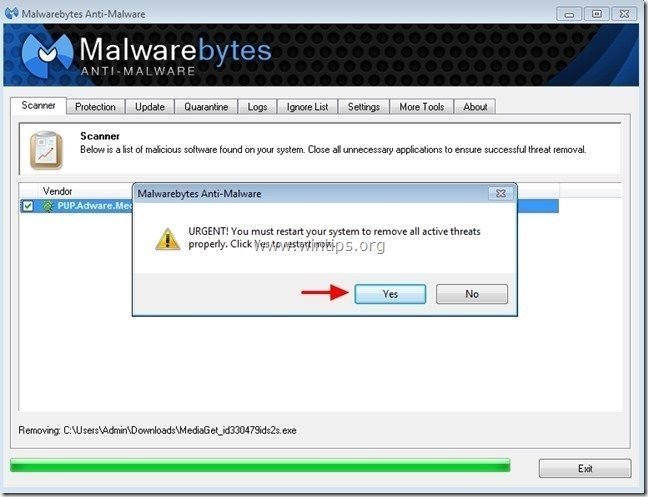
6. Weiter zum nächster Schritt.
Ratschläge: Um sicherzustellen, dass Ihr Computer sauber und sicher ist, Führen Sie einen vollständigen Malwarebytes Anti-Malware-Scan im "abgesicherten Modus" von Windows durch. .*
*Um in den abgesicherten Modus von Windows zu gelangen, drücken Sie die Taste " F8 "Taste, während der Computer hochfährt, bevor das Windows-Logo erscheint. Wenn die " Menü "Erweiterte Optionen" von Windows " auf dem Bildschirm erscheint, bewegen Sie sich mit den Pfeiltasten Ihrer Tastatur zum Abgesicherter Modus und drücken Sie dann "ENTER “.
Schritt 6: Entfernen Sie unerwünschte Dateien und Einträge.
Verwendung " CCleaner "Programm und fahren Sie fort mit sauber Ihr System von temporären Internet-Dateien und ungültige Registrierungseinträge.*
* Wenn Sie nicht wissen, wie Sie die Software installieren und verwenden "CCleaner", diese Anweisungen lesen .
Schritt 7: Starten Sie Ihren Computer neu, damit die Änderungen wirksam werden, und führen Sie eine vollständige Überprüfung mit Ihrem Antivirenprogramm durch.

Andy Davis
Der Blog eines Systemadministrators über Windows